
虽然笔者现在能算SOLIDWORKS建模应用上的老油条了,但仍然清晰地记得当初刚入坑时,每当遇到这一堆特征报错时想砸电脑的心情!

尤其当时身边还没有经验丰富的三维工程师能提供帮助时,就真的很崩溃!!!

为了帮助大家避雷我总结了一套解决SOLIDWORKS特征报错的攻略,送给大家~
在修改原有零件而删除中间某个特征时,往往会产生一连串的报错,这时候建议将蓝色的进度控制棒拉到出错的第一个特征处进行修改,往往修复几个错误后你就能神奇的发现后续的错误多被自动修复了。
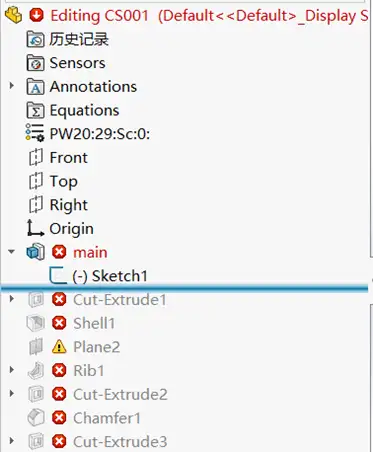
Tips:如果不是很有必要,建议在删除中间特征时可先采用压缩的方法代替删除。
修复错误前先仔细阅读提示,例如下图提示我这个拉伸特征的草图无法满足拉伸要求,于是我打开草图,利用草图合法性检查工具很轻松地就定位到出错的地方了。
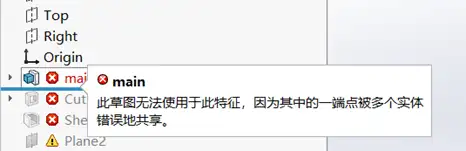
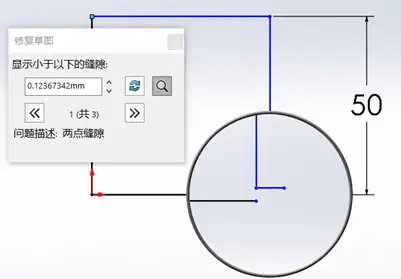
报错的方式有很多,但总结无外乎以下两种:
(1)草图不符合要求:使用草图合法性检查工具优化草图即可。
(2)丢失参考:在删除某些旧特征时,更新的特征是基于旧特征生成的,因此新的特征找不到原来的参考项目(可能是模型边线,或者绘制草图的基准面等等。)这时需要重新给丢失参考的草图指定新的基准。